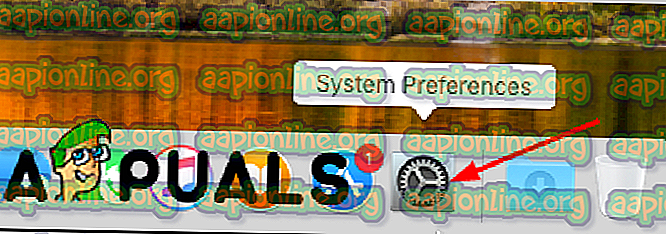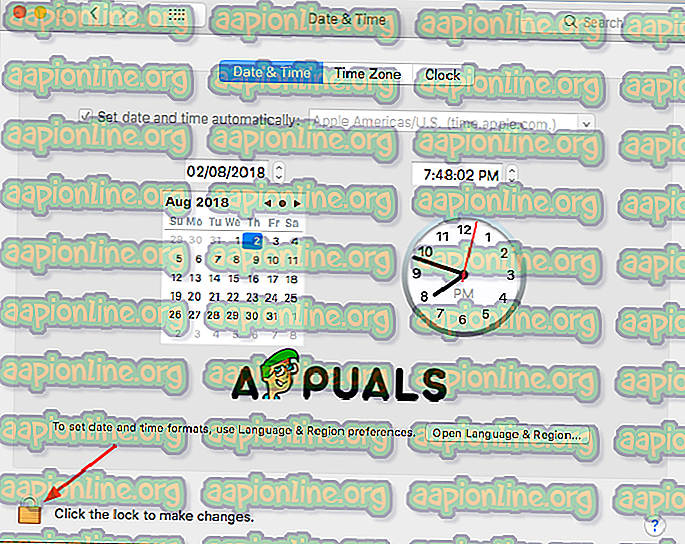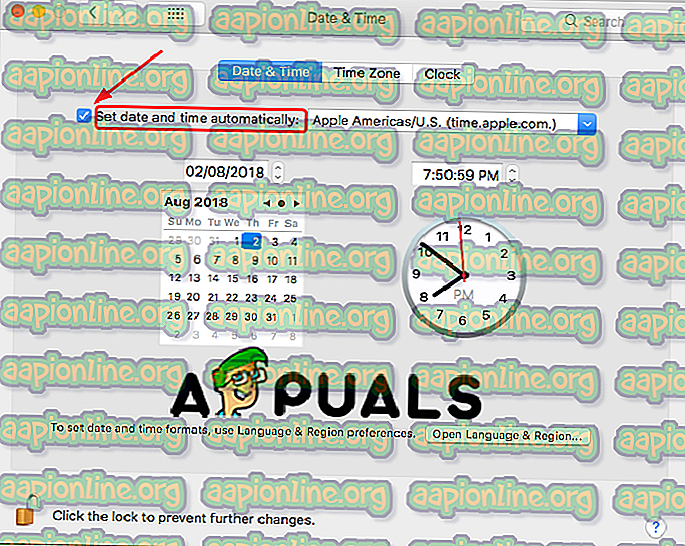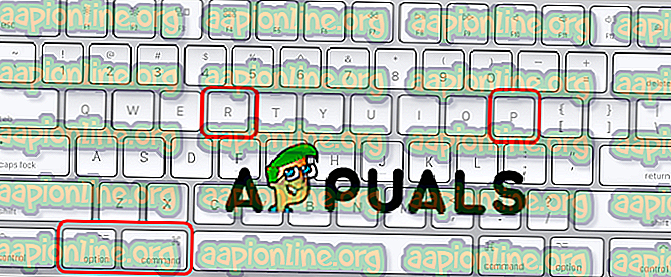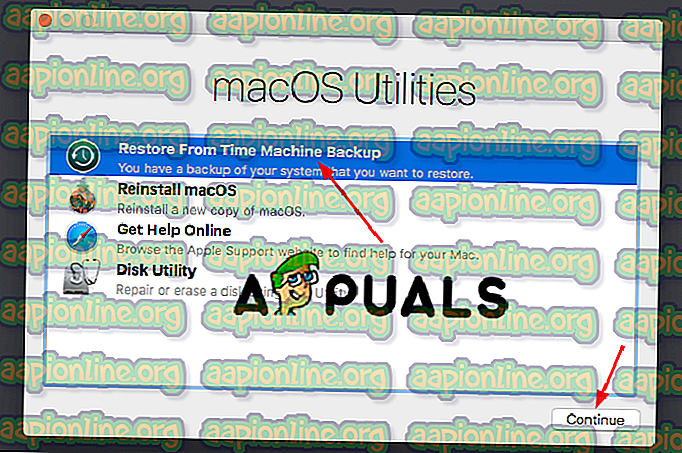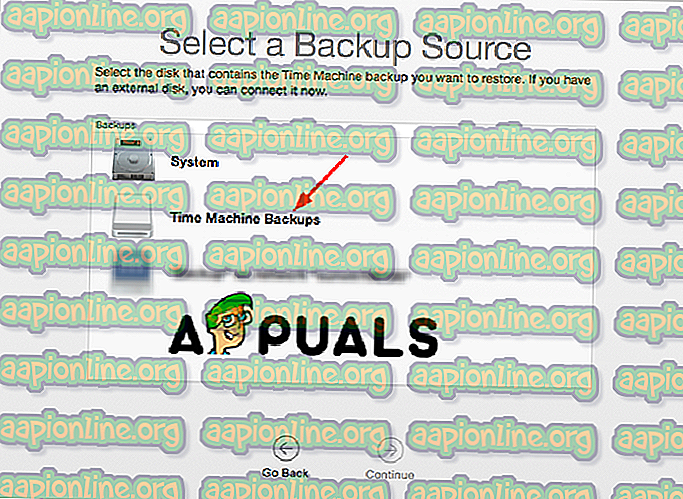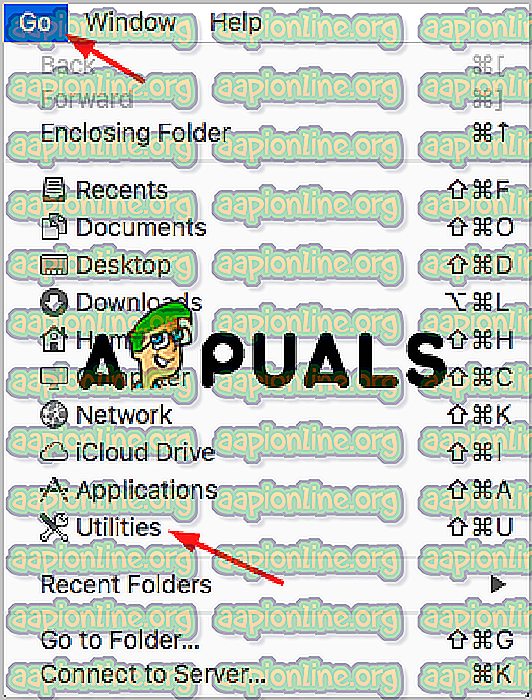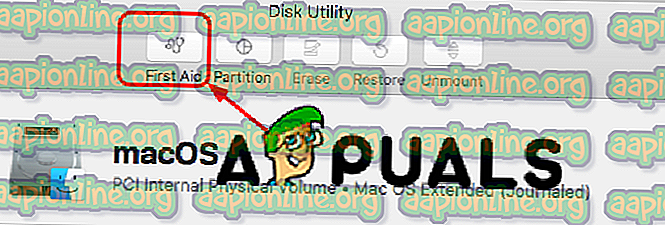Popravek: macOS ni mogoče namestiti v računalnik
Če ste uporabnik Mac in ste naleteli na sporočilo o napaki, ki pravi, da macOS ni mogoče namestiti v računalnik, je lahko zelo nejasno in frustrirajoče. S to težavo se boste morda soočili med ponovno namestitvijo računalnika Mac ali nameščanjem posodobitev in v mnogih primerih, ko vklopite računalnik. Toda obstaja nekaj načinov in metod, s katerimi je mogoče napako odpraviti. V tem članku vam bomo pokazali, kako odpraviti macOS ni mogoče namestiti na vaš računalnik napako, in samo sledite našim navodilom.
1. metoda Preverite datum in uro.
To težavo na vašem Macu lahko povzroči napačen datum ali čas v računalniku. Če sta čas in datum napačna, macOS ne boste mogli namestiti.
- Pritisnite in držite gumb za vklop, da izklopite Mac. Ko je vaš Mac izključen, pritisnite in zadržite gumb za vklop, da vklopite Mac.
- Odprite sistemske nastavitve v računalniku Mac.
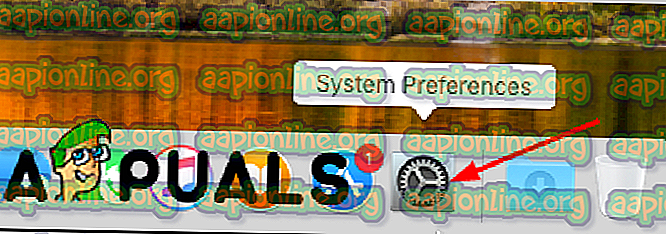
- Odprite datum in čas .
- Preverite, ali sta datum in ura enaka trenutnemu časovnemu pasu. Če niso enaki, kliknite ključavnico in omogočite spremembe in vnesite pravilen datum in čas.
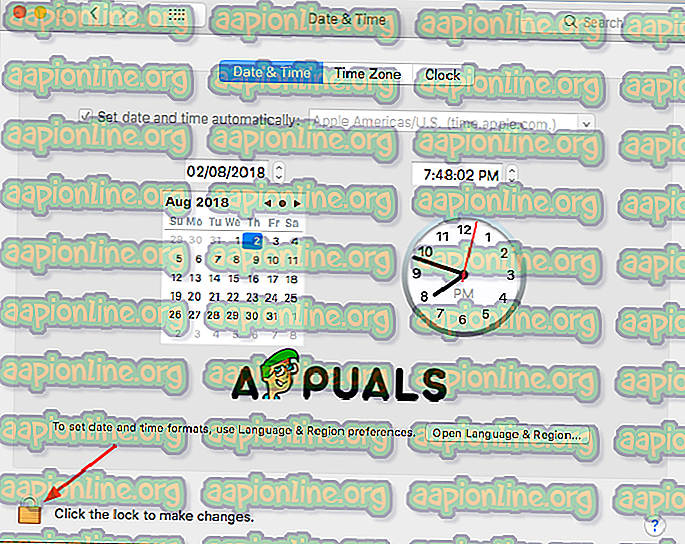
- Potrdite potrditveno polje, kjer piše Samodejno nastavite datum in čas .
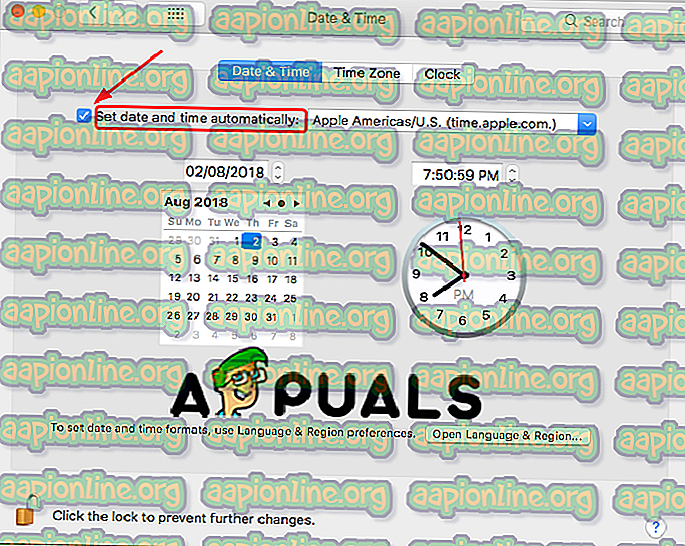
Če sta datum in ura težava, lahko poskusite namestiti posodobitve ali znova namestiti macOS v računalnik.
2. metoda Ponastavite NVRAM na vaš Mac.
NVRAM pomeni nehlapni pomnilnik z naključnim dostopom. Z enostavnejšimi besedami, NVRAM je majhna količina pomnilnika, ki ga računalnik uporablja za shranjevanje nastavitev (časovni pas, izbira zagonskega diska, ločljivost zaslona in več) in do njih resnično hitro dostopate.
To sporočilo o napaki se lahko prikaže, ker so nastavitve zagona shranjene napačno v vašem NVRAM-u in macOS ne morete namestiti na vaš Mac. Preprosta rešitev tega je ponastavitev NVRAM-a.
- Pritisnite in držite gumb za vklop, da izklopite Mac. Nato še enkrat pritisnite gumb za vklop, da ga vklopite.
- Nato takoj pritisnite in držite skupaj naslednje tipke: Možnost + Ukaz + P + R približno 15-20 sekund.
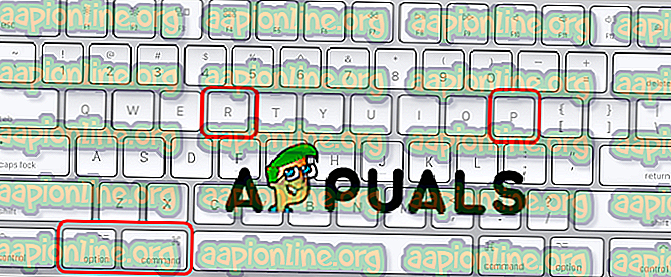
- Ko je vaš računalnik končan z zagonom, odprite sistemske nastavitve in spremenite nastavitve, ki so bile obnovljene.
Ko končate s to metodo, lahko poskusite namestiti posodobitve ali znova namestiti macOS v računalnik.
Metoda # 3. Obnovite iz varnostne kopije Time Machine.
Lahko poskusite zagnati Mac z obnovitvenim načinom, da ga obnovite iz Time Machine, ko je vaš macOS obtičal in ga ni mogoče namestiti.
- Pritisnite in držite gumb za vklop, da izklopite Mac. Nato še enkrat pritisnite gumb za vklop, da ga vklopite.
- Nato takoj pritisnite in držite gumbe Command + R. Ko zagledate logotip Apple, spustite gumbe. Računalnik se bo zagnal v pripomočke. In če tega koraka ne bo poskusil še enkrat.
- Izberite želeni jezik in kliknite Nadaljuj.
- Izberite Obnovi iz varnostne kopije Time Machine.
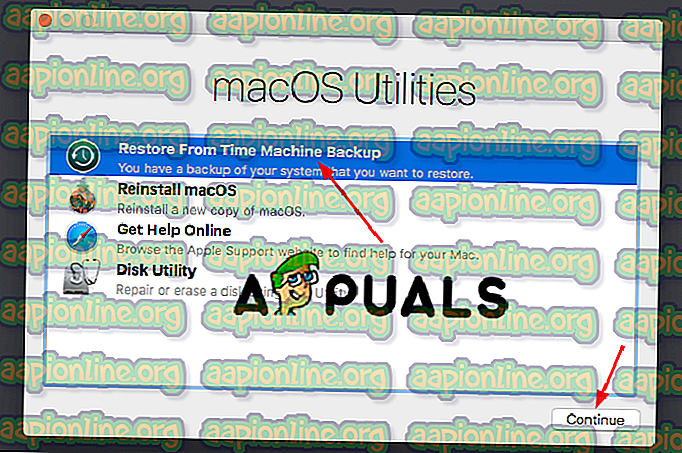
- Kliknite Nadaljuj.
- Izberite varnostne kopije časovnega stroja in znova Nadaljuj.
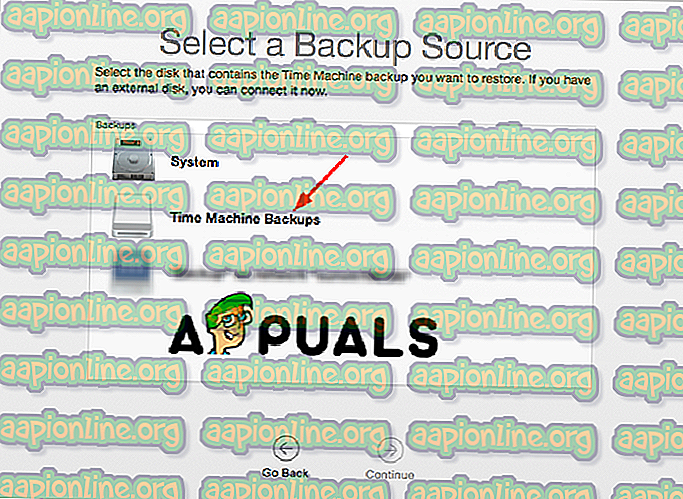
- Izberite zadnjo varnostno kopijo.
Počakajte, da se postopek zaključi in preverite, če je težava še vedno prisotna.
Metoda # 4. Zaženite prvo pomoč programa Disk Utility v varnem načinu.
Ko na Mac računalniku opazite to napako, je težava lahko v obsegu vašega diska. In ta metoda za zagon Disk Utility za preverjanje in popravilo glasnosti lahko reši to težavo.
- Pritisnite in držite gumb za vklop, da izklopite Mac. Nato še enkrat pritisnite gumb za vklop, da ga vklopite.
- Nato takoj pridržite tipko Shift. To bo zagnalo vaš Mac v varen način.
- V sistem se prijavite s svojimi poverilnicami.
- Odprite Utilities z začetnega zaslona.
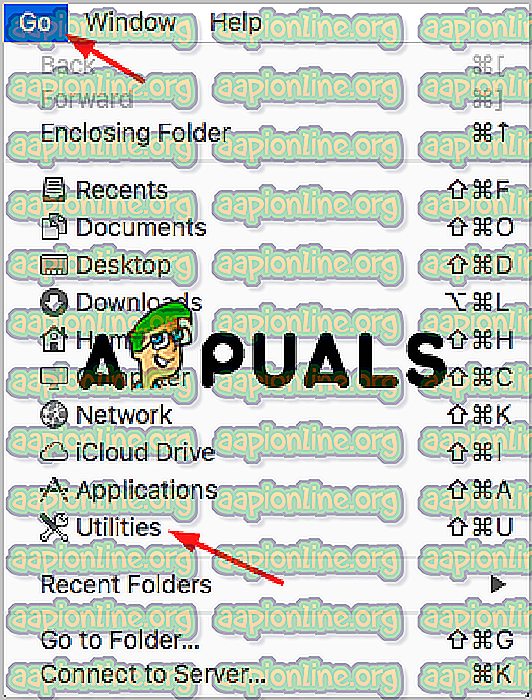
- Odprite Disk Utility z dvoklikom.
- Odprite prvo pomoč in nato Zaženi, da začnete preverjati glasnost napak. Tu morate izbrati svoj glavni trdi disk kot prostornino, ki jo je treba popraviti, če imate na računalniku več nosilcev.
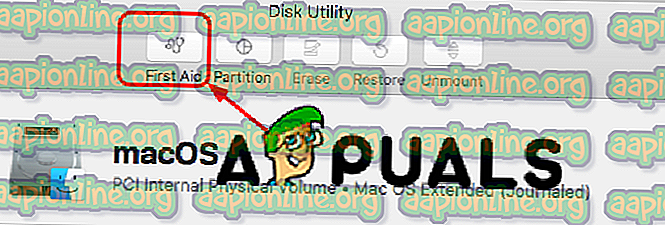
- Prva pomoč bo preverila napake in če je poškodovana, bo popravila glasnost.
5. način. Osvobodite prostor za shranjevanje na vašem Macu.
Prav tako je zelo pogosta težava, zakaj se prikaže ta napaka in težava se zgodi, da v računalniku ni dovolj prostora za namestitev posodobitev. Najboljša rešitev je torej sprostitev nekaj prostora na vašem Macu.
- Izberite datoteke, ki jih ne uporabljate, in jih izbrišite. Te datoteke lahko premaknete v koš in jih trajno izbrišete. Običajno je večina neuporabljenih datotek v mapi Prenosi in pojdite v mapo in izberite tisto, česar ne potrebujete več.
- Nekaj večjih datotek premaknite na zunanji pogon ali celo USB.
- Za čiščenje računalnika lahko namestite tudi programsko opremo drugih proizvajalcev, pa tudi podvojene datoteke in aplikacije, ki niso potrebne za delovanje vašega računalnika in sistemske povezave.